打印机状态错误怎么恢复正常打印 打印机错误恢复打印方法
打印机使用时间长了难免会遇到各种各样的问题,例如有时候打印机会出现错误状态,导致无法正常打印文件。那么遇到这种情况,打印机状态错误怎么恢复正常打印呢。在本篇文章中,我们将提供一份详细的指南,介绍如何恢复打印机的错误状态,使其能够正常打印。
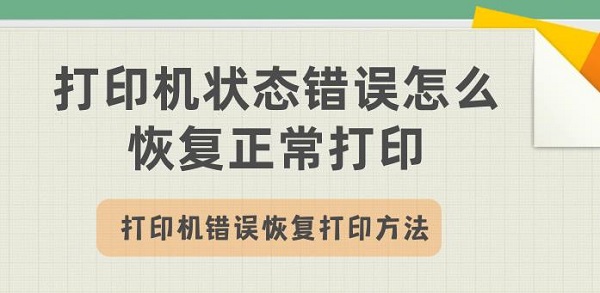
一、打印机状态错误怎么恢复正常打印
1、确认错误状态
首先,当打印机处于错误状态时,我们需要确认具体的错误信息或显示。这可以帮助我们更好地了解问题的根源,并采取正确的解决方法。常见的错误状态包括纸张堵塞、墨盒/墨粉耗尽、连接问题等。
2、检查纸张问题
如果打印机显示纸张堵塞或没有纸张等错误,我们应该首先检查纸张供给器和输出托盘是否有纸张。确保纸张正确放置,并且没有过多或过少的纸张堆积。此外,还要检查纸张类型和大小是否与打印机设置相匹配。

3、清理墨盒/墨粉
如果打印机显示墨盒/墨粉耗尽的错误,我们需要清理并更换墨盒/墨粉。首先,打开打印机的墨盒/墨粉仓门,并将墨盒/墨粉取出。使用干净的布轻轻擦拭墨盒/墨粉上的任何污渍或残留物。然后,将新的墨盒/墨粉插入到仓门内,并确保它们牢固安装。
4、检查连接问题
如果打印机显示连接错误,我们应该检查打印机与电脑或网络的连接是否稳定。确认连接线是否完好无损,并正确插入到打印机和电脑/网络端口中。如果是通过无线网络进行连接,确保打印机与路由器的信号强度良好,并重新设置网络连接。

5、重启打印机
有时,简单的重启操作就足以解决打印机的错误状态。我们可以通过按下打印机的电源按钮,将其关闭并等待一段时间后再次打开。这个简单的步骤可以帮助打印机重新初始化,消除一些暂时性的故障。
6、更新驱动程序
如果打印机错误持续存在,我们可以尝试更新打印机的驱动程序。打开“打印机卫士”自动下载更新最新的驱动程序。下载并安装驱动程序后,重新启动打印机和电脑,然后再次尝试打印。

 好评率97%
好评率97%
 下载次数:4798940
下载次数:4798940
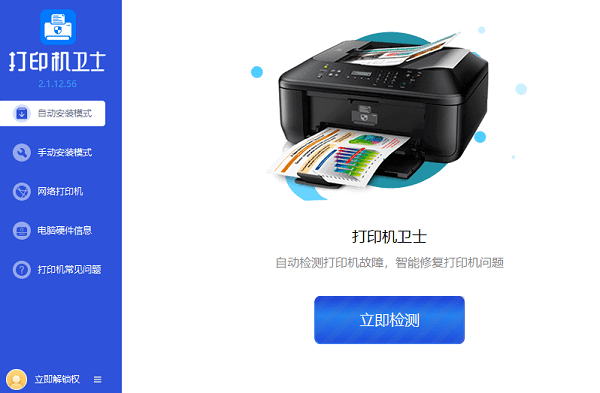
以上就是打印机状态错误怎么恢复正常打印,打印机错误恢复打印方法。希望对你有所帮助。如果有遇到打印机连接、共享、报错等问题,可以下载“打印机卫士”进行立即检测,只需要一步便可修复问题,提高大家工作和打印机使用效率。